Office suite gratis "WPS Office Free" yang sebelumnya dikenal sebagai Kingsoft Office Free adalah salah satu alternatif gratis terbaik yang tersedia untuk Microsoft Word, Excel, dan PowerPoint. Ini bukan open source seperti LibreOffice tetapi tersedia untuk sistem Linux. Di sini kita mempelajari perintah atau langkah untuk menginstal WPS Office di Debian 11 Bullseye.
Paket kantor WPS mendukung dan membuka semua dokumen yang disimpan dalam jenis file Microsoft seperti DOC, DOCX, XLS, XLSX, PPT, dan PPTX. Secara fungsional, ketiga modul menawarkan berbagai layanan profesional:dari pemeriksa ejaan, tesaurus, dan fungsi gabungan surat melalui editor rumus, fungsi WordArt, dan pencarian nilai target untuk tabel hingga menyimpan presentasi sebagai video MPEG. Pembuatan PDF juga dimungkinkan dengan “WPS Office Free”.
Selanjutnya, Anda dapat mengakses dokumen melalui tab seperti di browser dan beralih dengan lancar antara teks dan tabel.
Cara Menginstal WPS Office di Debian 11 |10
Karena office suite gratis ini tersedia untuk sistem Linux, langkah-langkah yang diberikan akan sama untuk versi Debian lainnya termasuk distro Linux yang berbasis seperti Ubuntu.
1. Buka Peramban
Buka browser web Anda seperti Firefox dan kunjungi halaman download WPS Linux, ini linknya.
2. Unduh WPS Office Gratis untuk Debian 11 Linux
Klik pada Unduh lalu pilih paket Debian 64-bit. Biner Debian dari WPS akan disimpan di sistem Anda.
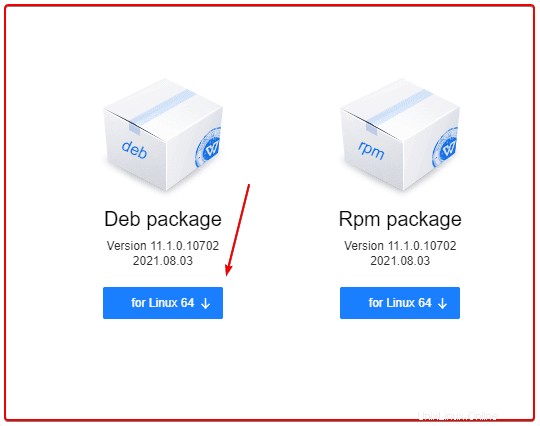
3. Instal WPS Office di Debian 10| 11 Linux
Sekarang, apa pun yang kami unduh dari browser biasanya masuk ke folder Unduhan sistem. Oleh karena itu, mari kita instal menggunakan pengelola paket APT.
Beralih ke Unduhan
cd Downloads
periksa apakah file ada di sana
ls
jika ya, jalankan perintah yang diberikan:
sudo apt install wps-office_*_amd64.deb
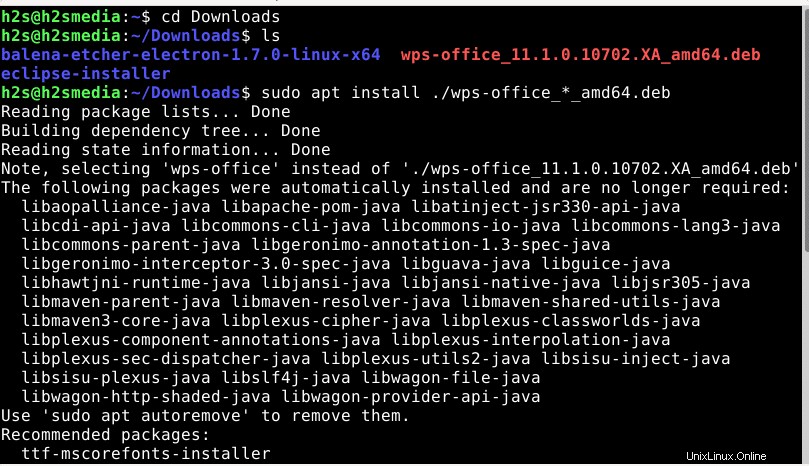
4. Jalankan Office Gratis ini
Buka Pencarian peluncur aplikasi untuk kantor WPS dan saat ikonnya muncul, klik untuk menjalankannya. Centang kotak untuk mematuhi persyaratan mereka. Anda akan segera memiliki antarmuka yang indah dari suite kantor gratis ini di Debian 11 Bullseye atau Debian 10 Buster Anda.
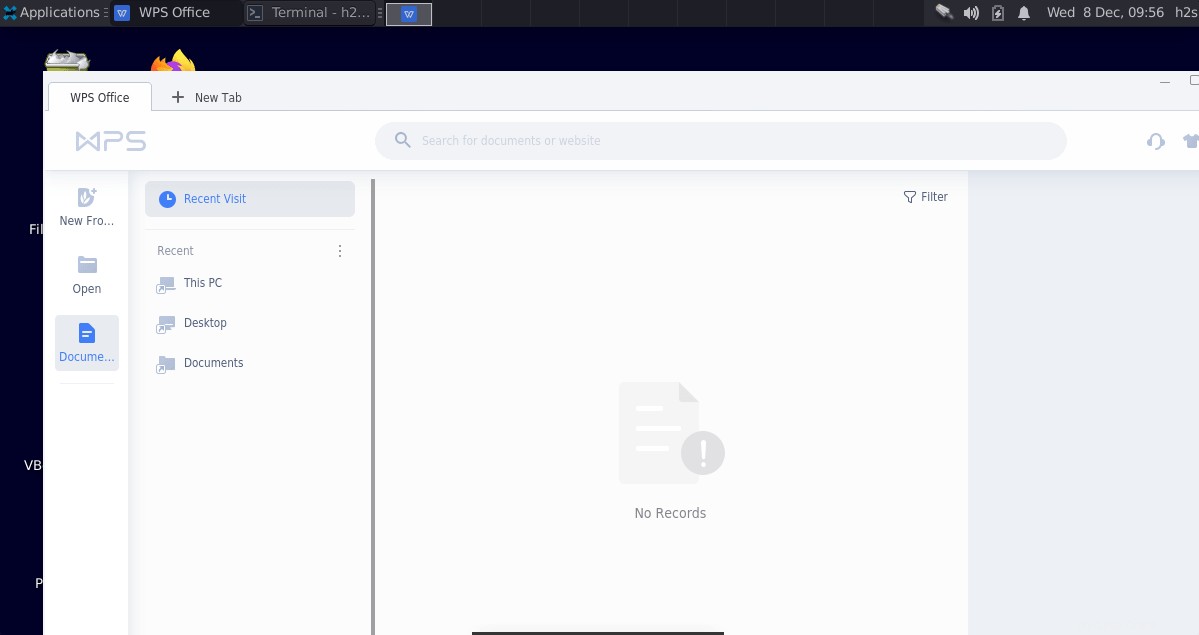
Tutorial Lainnya:
• Cara menginstal FreeOffice 2021 di Debian 11 atau Linux Ubuntu 20.04
• Menginstal aplikasi Stremio di Debian 11 Bullseye
• Cara menginstal NextCloud di Debian 11 Bullseye